很多用户在使用Win10系统笔记本时,发现只要一把显示屏合上,再打开时屏幕就会变黑,需要通过点击键盘才可以唤醒。而之前在运行的程序都会断线或被关闭。那么,我们该怎么解决Win10系统笔记本合上屏幕就会黑屏问题呢?下面,就随小编看看该问题的解决方案吧!
推荐:windows10正式版下载
解决方案:
1、在通知栏中找到电池图标,单击右键,选择“电源选项”;
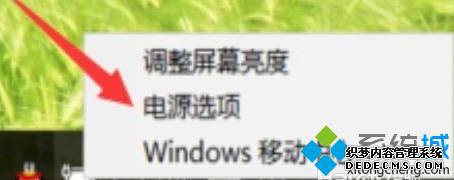
2、在电源选项界面左侧点击“选择关闭盖子的功能”;
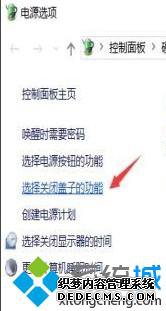
3、然后找到“关闭盖子时”,将其后面的2个下拉菜单分别修改为“不采取任何操作”,然后点击“保存修改”即可。
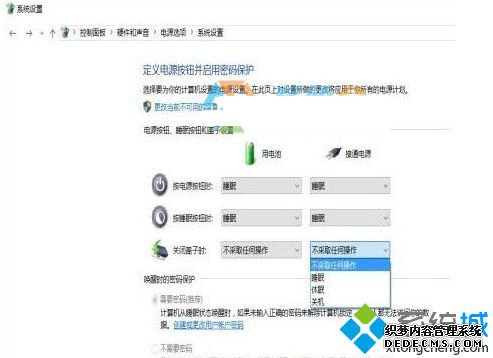
Win10系统笔记本合上屏幕就黑屏的解决方案就介绍到这里了。如果大家想让Win10系统笔记本合上屏幕后仍能继续工作的话,那么不妨按照小编的方法设置看看!
------相关信息------



